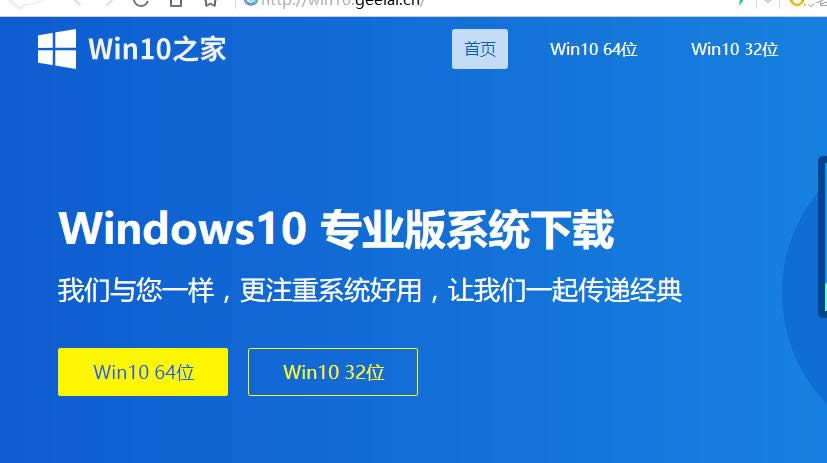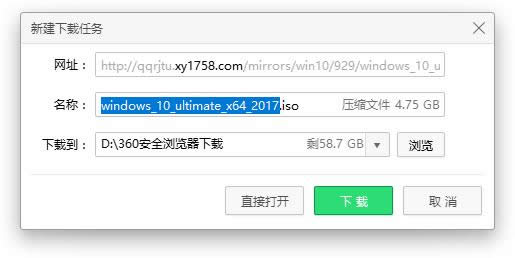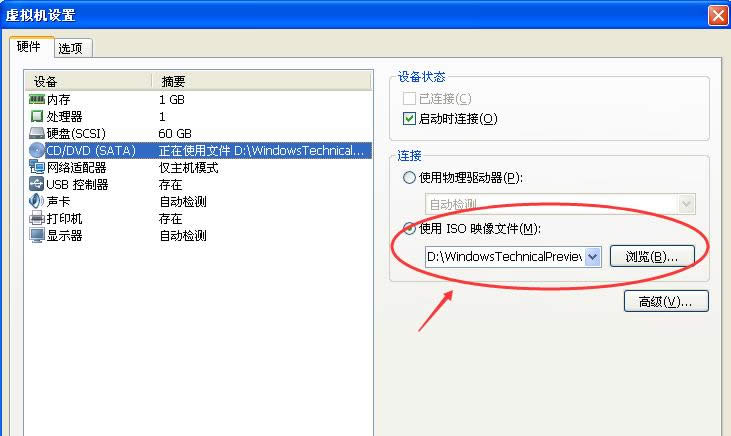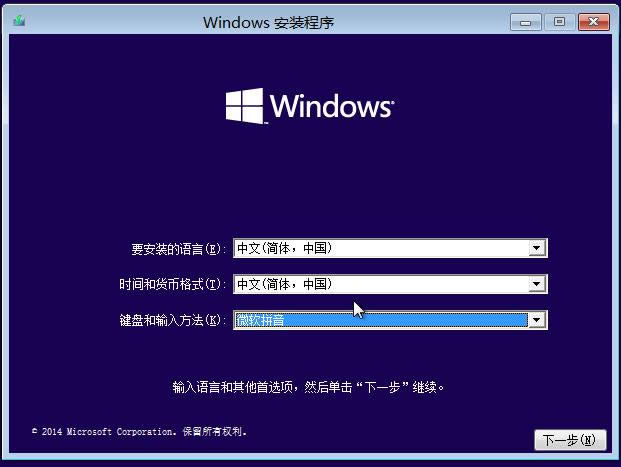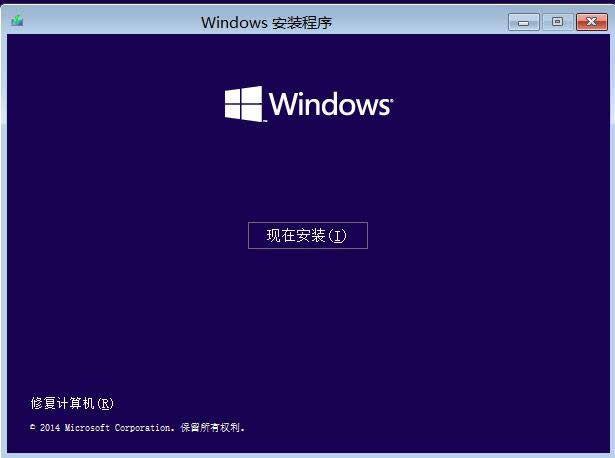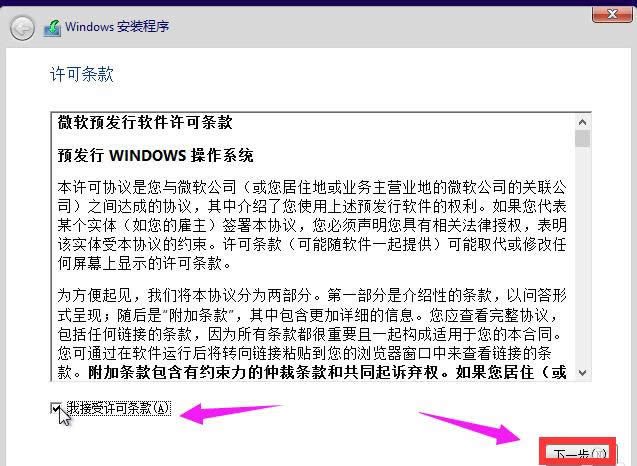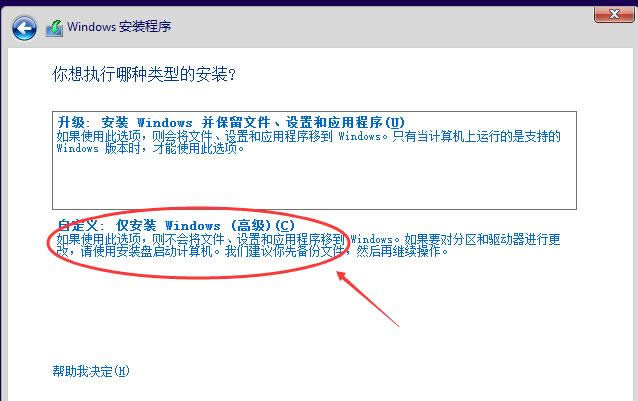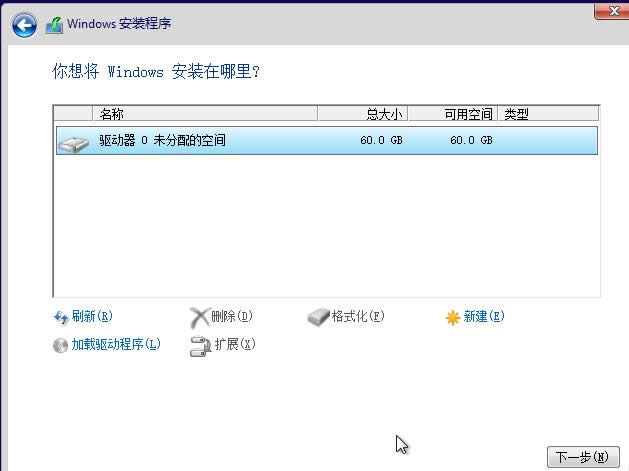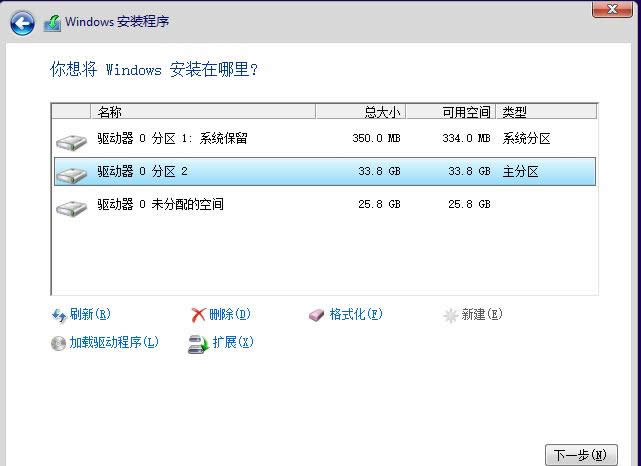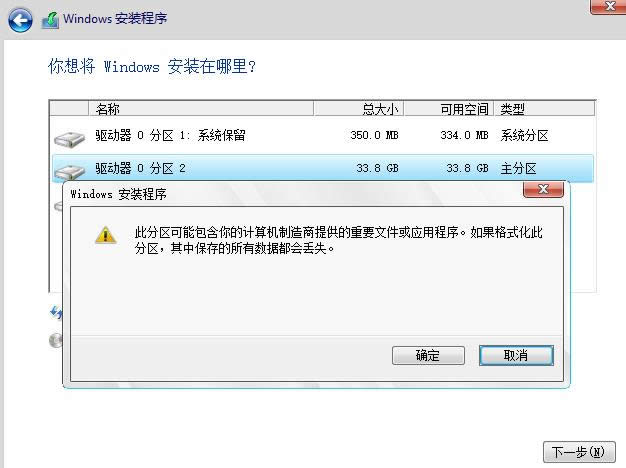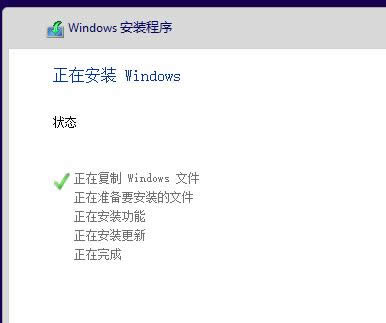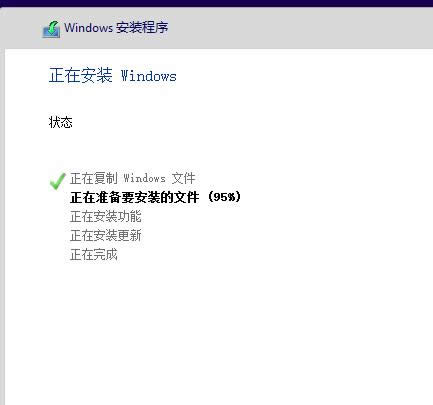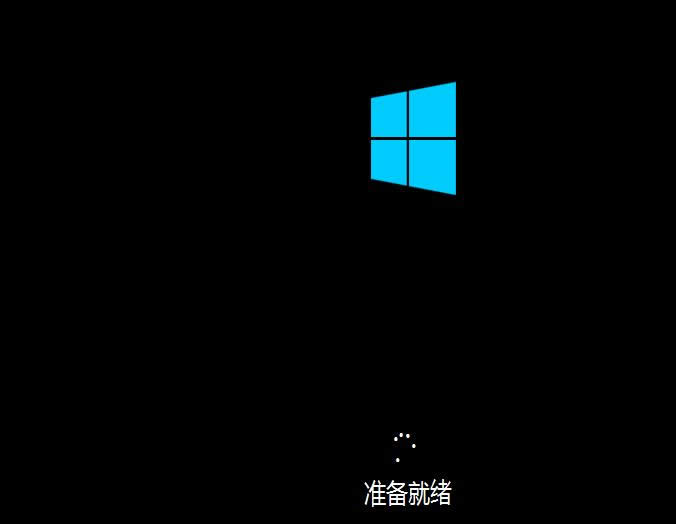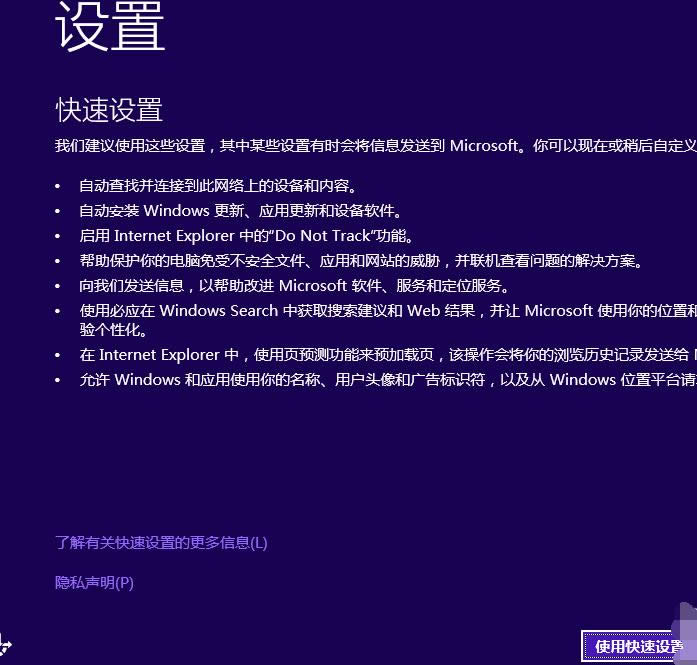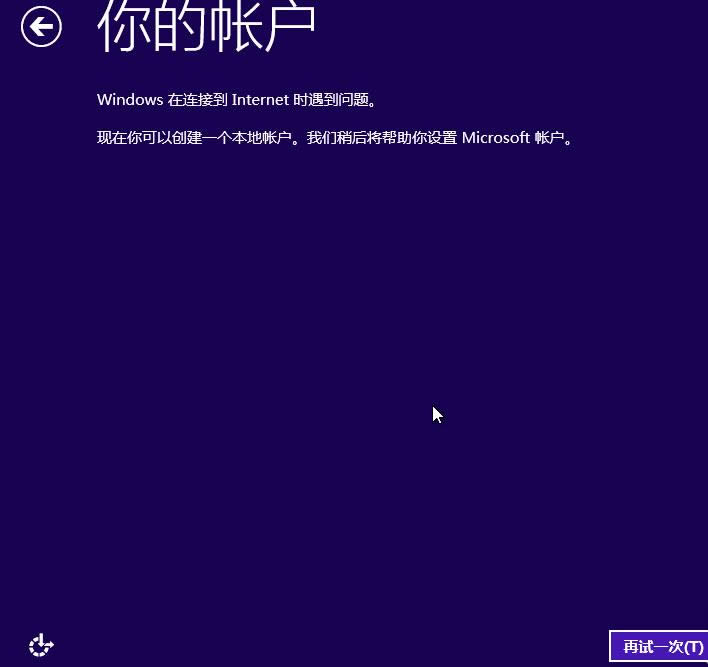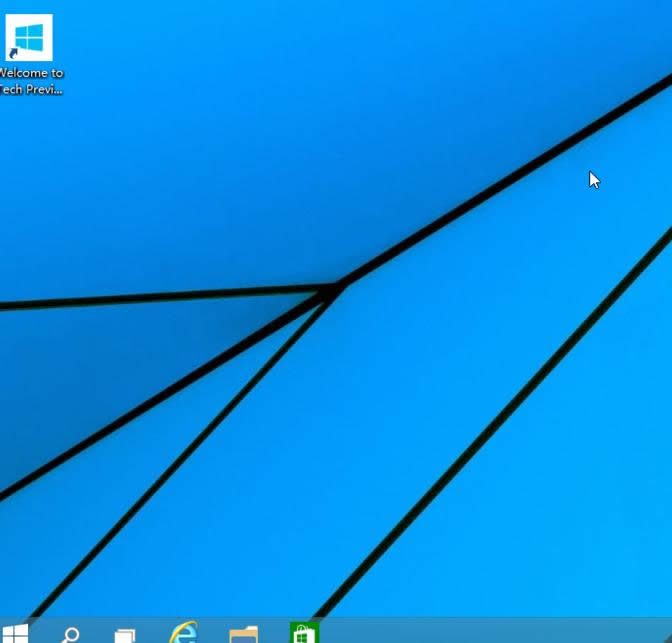- 本圖文詳細(xì)教程教你取得win10用戶(hù)最高權(quán)限
- 本圖文詳細(xì)教程教你如何在Win10桌面上顯示
- 本圖文詳細(xì)教程教你windows10怎樣刪除
- 本圖文詳細(xì)教程教你xp與win10的區(qū)別
- 本圖文詳細(xì)教程教你如何處理Windows10
- 本圖文詳細(xì)教程教你ghost win10系統(tǒng)
- 本圖文詳細(xì)教程教你關(guān)閉win10的系統(tǒng)服務(wù)
- 本圖文詳細(xì)教程教你win10怎樣取消登陸密碼
- 本圖文詳細(xì)教程教你win10設(shè)置要求
- 本圖文詳細(xì)教程教你怎樣激活microsoft
- 本圖文詳細(xì)教程教你開(kāi)機(jī)打開(kāi)項(xiàng)怎樣設(shè)置
- 本圖文詳細(xì)教程教你hololens 體驗(yàn)
推薦系統(tǒng)下載分類(lèi): 最新Windows10系統(tǒng)下載 最新Windows7系統(tǒng)下載 xp系統(tǒng)下載 電腦公司W(wǎng)indows7 64位裝機(jī)萬(wàn)能版下載
本圖文詳細(xì)教程教你win10怎樣安裝
發(fā)布時(shí)間:2020-11-15 文章來(lái)源:xp下載站 瀏覽:
|
Windows 10是美國(guó)微軟公司研發(fā)的跨平臺(tái)及設(shè)備應(yīng)用的操作系統(tǒng)。是微軟發(fā)布的最后一個(gè)獨(dú)立Windows版本。Windows 10共有7個(gè)發(fā)行版本,分別面向不同用戶(hù)和設(shè)備。2014年10月1日,微軟在舊金山召開(kāi)新品發(fā)布會(huì),對(duì)外展示了新一代Windows操作系統(tǒng),將它命名為“Windows 10”,新系統(tǒng)的名稱(chēng)跳過(guò)了這個(gè)數(shù)字“9”。截止至2018年3月7日,Windows 10正式版已更新至秋季創(chuàng)意者10.0.16299.309版本,預(yù)覽版已更新至春季創(chuàng)意者10.0.17120版本 隨著windows10操作系統(tǒng)的不斷成熟,很多電腦用戶(hù)朋友都等待多時(shí),卻遲遲不見(jiàn)windows推送。想要升級(jí)為win10好一把體驗(yàn)一下win10所帶來(lái)的新功能,那么win10怎么安裝呢?此教程可幫助您簡(jiǎn)單、快速將安裝win10. win10推出已經(jīng)有一段時(shí)間了,但仍有一大部分用戶(hù)還在使用著Win7、win8操作系統(tǒng),面對(duì)Win10操作系統(tǒng)功能的誘惑,很多用戶(hù)也想升級(jí)到Win10系統(tǒng)。那么win10怎么安裝呢?很多用戶(hù)都在網(wǎng)上詢(xún)問(wèn),為此,小編特地帶來(lái)一篇安裝win10的教程。 win10怎么安裝圖文解說(shuō) 網(wǎng)上搜索win10系統(tǒng)鏡像
win10圖解詳情(1) 點(diǎn)擊下載
win10圖解詳情(2) 將下載好的Windows10/win10系統(tǒng)的iso文件拷貝到DVD 或 USB 閃存驅(qū)動(dòng)器或者加載到虛擬機(jī)中等安裝介質(zhì)
win10圖解詳情(3) 開(kāi)始安裝介質(zhì)引導(dǎo)電腦,先進(jìn)入選擇語(yǔ)言界面
win10圖解詳情(4) 點(diǎn)擊現(xiàn)在安裝
win10圖解詳情(5) 點(diǎn)擊接受安裝協(xié)議
win10圖解詳情(6) 點(diǎn)擊自定義安裝
win10圖解詳情(7) 進(jìn)入windows安裝程序界面,點(diǎn)擊新建,新建個(gè)安裝磁盤(pán)
win10圖解詳情(8) 選擇新建的磁盤(pán),點(diǎn)擊格式化按鈕,進(jìn)行格式化。
win10圖解詳情(9) 彈出格式化警告對(duì)話(huà)框,點(diǎn)擊確定
win10圖解詳情(10) 點(diǎn)擊下一步進(jìn)入正式安裝的程序準(zhǔn)備階段
win10圖解詳情(11) 進(jìn)入安裝win10的安裝
win10圖解詳情(12) 安裝準(zhǔn)備就緒
win10圖解詳情(13)
win10圖解詳情(14) 安裝好,進(jìn)入設(shè)置界面
win10圖解詳情(15) 系統(tǒng)檢查計(jì)算機(jī)的網(wǎng)絡(luò)
win10圖解詳情(16) 點(diǎn)擊創(chuàng)建本地帳戶(hù)
win10圖解詳情(17) 輸入用戶(hù)名和密碼,點(diǎn)擊完成,
win10圖解詳情(18) 系統(tǒng)完成配置
win10圖解詳情(19) 處理一些事情
win10圖解詳情(20) 安裝win10成功
win10圖解詳情(21) 以上就是安裝win10的安裝步驟流程了,如果覺(jué)得不咋地,可以使用“小編一鍵重裝系統(tǒng)”工具來(lái)進(jìn)行安裝win10也是可以的。 Windows 10系統(tǒng)成為了智能手機(jī)、PC、平板、Xbox One、物聯(lián)網(wǎng)和其他各種辦公設(shè)備的心臟,使設(shè)備之間提供無(wú)縫的操作體驗(yàn)。 |